एक वाई-फाई हॉटस्पॉट एक आसान सुविधा है जो आपके विंडोज पीसी की पेशकश कर सकता है जो आपको अन्य उपकरणों के साथ अपने वाई-फाई कनेक्शन को साझा करने की अनुमति देता है। हालांकि, इसका मतलब एक स्थायी विशेषता नहीं है क्योंकि आप एक भौतिक वायरलेस एक्सेस पॉइंट की तुलना में वायरलेस गति में एक नाटकीय कमी का अनुभव करेंगे।
उस ने कहा, पीसी कुछ हल्के उपयोग के लिए एक त्वरित अस्थायी इंटरनेट प्रदाता के रूप में काम कर सकता है जैसे कि इंटरनेट ब्राउज़िंग या YouTube देखना। यह पोस्ट आपको सिखाता है कि व्यवस्थापक खाते का उपयोग करके कमांड प्रॉम्प्ट के साथ वाई-फाई हॉटस्पॉट कैसे बनाया जाए ।
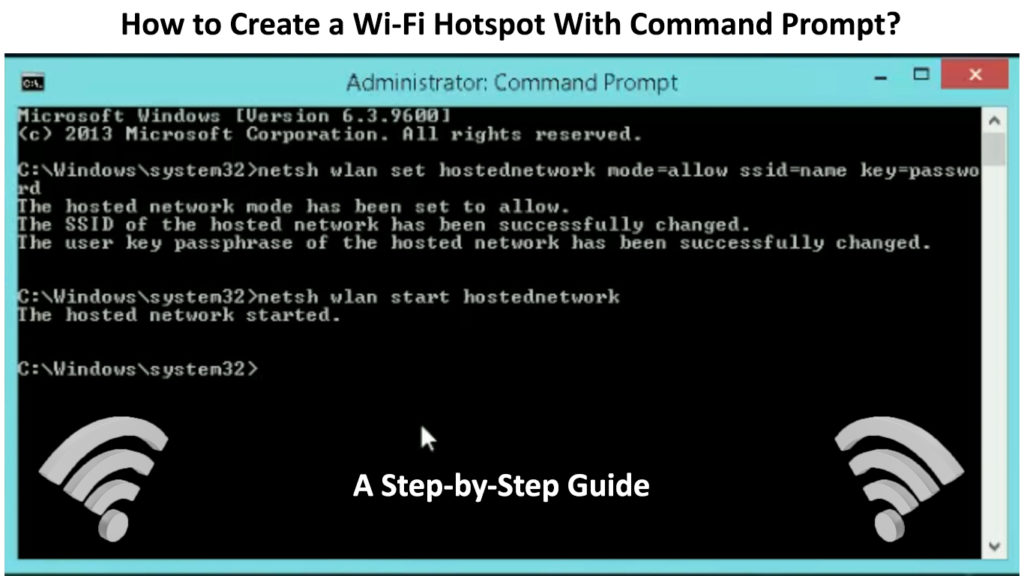
व्यवस्थापक के रूप में कमांड प्रॉम्प्ट चलाएं
निम्नलिखित चरणों के साथ प्रक्रिया शुरू करें:
- अपने कंप्यूटर स्क्रीन के निचले-बाएँ पर स्टार्ट बटन पर जाएं।
- खोज बॉक्स पर CMD टाइप करें।
- CMD ऐप खोजें और उस पर राइट-क्लिक करें।
- व्यवस्थापक के रूप में रन चुनें और हां पर क्लिक करें।
- आप कमांड प्रॉम्प्ट पेज पर पहुंचते हैं।
वाई-फाई हॉटस्पॉट बनाना
आप कमांड प्रॉम्प्ट में अब, और आपको वाई-फाई हॉटस्पॉट बनाने के लिए इन सभी चरणों का पालन करने की आवश्यकता है:
- Netsh Wlan Type ड्राइवर दिखाते हैं और दबाएं> ENTER।
- स्क्रीन ड्राइवरों के बारे में कुछ विवरण दिखाएगा। उस लाइन को देखें जो होस्टेड नेटवर्क समर्थित कहती है। यदि आप इसके आगे एक हां देखते हैं, तो आप अपने पीसी पर वाई-फाई हॉटस्पॉट सेट करने के लिए कमांड प्रॉम्प्ट का उपयोग कर सकते हैं। अन्यथा, कोई मतलब नहीं है कि आप वाई-फाई हॉटस्पॉट नहीं बना सकते।

- यदि आप एक हां देखते हैं, तो Netsh WLAN सेट होस्ट किए गए मोड को टाइप करके जारी रखें = SSID = NetworkName key = पासवर्ड को प्रॉम्प्ट पर अनुमति दें। नेटवर्क नाम और पासवर्ड को अपने वांछित वाई-फाई नाम ( SSID ) और पासवर्ड के साथ बदलें। फिर, Enter दबाएँ।
- पृष्ठ आपकी कार्रवाई की पुष्टि प्रदर्शित करेगा - होस्ट किए गए नेटवर्क मोड को अनुमति देने के लिए सेट किया गया है।, होस्ट किए गए नेटवर्क के SSID को सफलतापूर्वक बदल दिया गया है। और अंत में, होस्ट किए गए नेटवर्क के उपयोगकर्ता कुंजी पासफ्रेज़ को सफलतापूर्वक बदल दिया गया है।
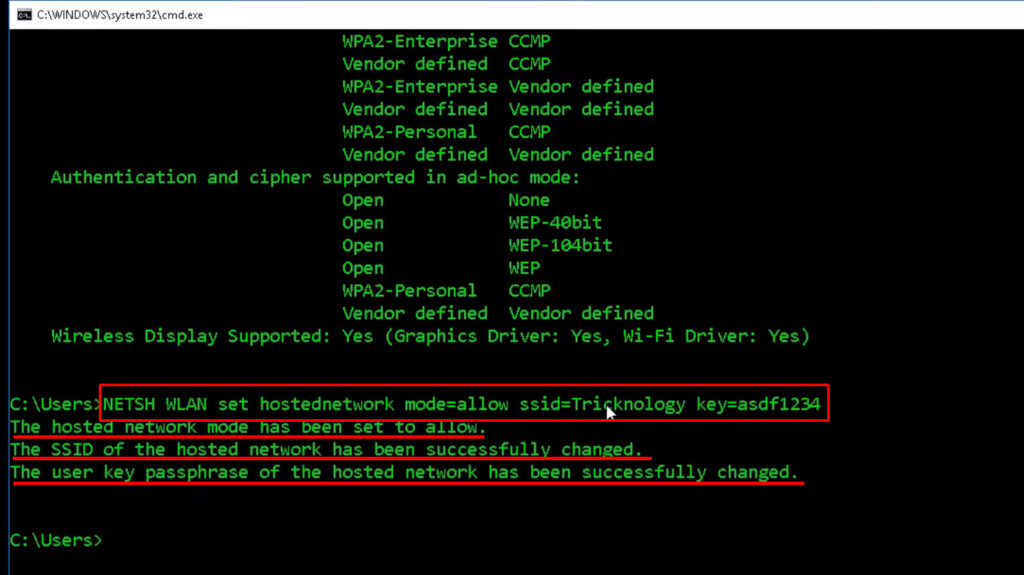
- इसके बाद, Netsh Wlan टाइप करें HostedNetwork शुरू करें और दबाएं> Enter।
- यह आपके वाई-फाई नेटवर्क को चालू कर देगा, और आपको एक पुष्टि दिखाई देगी जो कहती है, होस्टेड नेटवर्क शुरू हुआ।

- अंत में, बाहर निकलें और Enter दबाएं।
वीडियो ट्यूटोरियल - कमांड प्रॉम्प्ट का उपयोग करके वाई -फाई हॉटस्पॉट कैसे बनाएं
अपने वाई-फाई नेटवर्क को प्रसारित करना और साझा करना
अब जब आपने कमांड प्रॉम्प्ट का उपयोग करके वाई-फाई हॉटस्पॉट बनाया है , तो आपको इसे अन्य उपकरणों को दृश्यमान बनाने की आवश्यकता है ताकि आप इसे साझा कर सकें। जब आप हॉटस्पॉट बनाते हैं तो यह सेटिंग सक्षम होनी चाहिए, लेकिन यदि यह नहीं है, तो यहां कदम हैं:
- अपने कंप्यूटर स्क्रीन के निचले-बाएँ पर स्टार्ट बटन पर जाएं।
- खोज बॉक्स पर नियंत्रण कक्ष टाइप करें।
- कंट्रोल पैनल ऐप खोलें और नेटवर्क और इंटरनेट का चयन करें।
- नेटवर्क शेयरिंग सेंटर का चयन करें।
- बाईं ओर मेनू से एडाप्टर सेटिंग्स बदलें चुनें।
- अपना वाई-फाई नेटवर्क खोजें और उस पर राइट-क्लिक करें।
- ड्रॉपडाउन मेनू से गुणों का चयन करें।
- फिर, साझाकरण पृष्ठ पर क्लिक करें।
- आप इंटरनेट कनेक्शन साझाकरण पृष्ठ पर पहुंचेंगे और उस बॉक्स की जांच करेंगे जो कहता है, अन्य नेटवर्क उपयोगकर्ताओं को कनेक्ट करने की अनुमति दें ...

- ड्रॉपडाउन मेनू पर क्लिक करें और एक निजी नेटवर्क कनेक्शन चुनें।
- स्थानीय क्षेत्र कनेक्शन चुनें और ठीक पर क्लिक करें।
- आपका वाई-फाई हॉटस्पॉट अब प्रसारित किया गया है, और अन्य डिवाइस इसे एक ज्ञात पासवर्ड से जोड़ सकते हैं।
अपना वाई-फाई नेटवर्क साझा करना बंद करें
यदि आप अपने वाई-फाई नेटवर्क को साझा करना बंद करना चाहते हैं, तो इन चरणों का उपयोग करें:
- हमारे द्वारा ऊपर बताए गए समान चरणों का उपयोग करके कमांड प्रॉम्प्ट एडमिनिस्ट्रेशन पेज खोलें।
- Netsh Wlan टाइप करें होस्ट किए गए और प्रेस> दर्ज करें।
- आपको एक संदेश दिखाई देगा होस्ट किया गया नेटवर्क बंद कर दिया गया जो आपकी कार्रवाई की पुष्टि करता है। अब आपने अपने वाई-फाई हॉटस्पॉट को अन्य उपकरणों के साथ साझा करना बंद कर दिया है।
अनुशंसित पाठ:
- अपने लैपटॉप पर एक मुफ्त वर्चुअल वाई-फाई हॉटस्पॉट कैसे बनाएं? (हॉटस्पॉट के रूप में अपने लैपटॉप का उपयोग करें)
- केबल के बिना दो वाई-फाई राउटर को कैसे कनेक्ट करें? (क्या यह संभव है और यह कैसे करना है?)
- मेरा वाई-फाई डिस्कनेक्ट और फिर से जुड़ता रहता है? (सिद्ध समाधान)
आप अपने वाई-फाई हॉटस्पॉट बनाने के बारे में कुछ प्रश्न पूछना चाह सकते हैं, और यहां कुछ अक्सर पूछे जाने वाले प्रश्नों के हमारे उत्तर हैं जो उपयोगी हो सकते हैं:
प्रश्न: वाई-फाई हॉटस्पॉट नेटवर्क सेट करते समय पासवर्ड कैसे सेट करें?
A: आप इस कमांड का उपयोग करके पासवर्ड टेक्स्ट को अपने स्वयं के पसंदीदा पासवर्ड से बदल सकते हैं - Netsh WLAN सेट होस्टनेटवर्क मोड = SSID = NetworkName key = पासवर्ड की अनुमति दें।
प्रश्न: किसी अन्य कंप्यूटर से वाई-फाई हॉटस्पॉट से कैसे कनेक्ट करें?
A: कंप्यूटर स्क्रीन के निचले-दाएं पर वाई-फाई नेटवर्क आइकन पर क्लिक करें। यह मजबूत संकेतों के साथ आस -पास के सभी नेटवर्क प्रदर्शित करेगा। नाम देखें (वह जिसे आपने पहले दूसरे कंप्यूटर पर बनाया था) और उस पर क्लिक करें। यह पासवर्ड के लिए संकेत देगा। पासवर्ड में कुंजी, और आपका कंप्यूटर वाई-फाई नेटवर्क से कनेक्ट होगा।
प्रश्न: नव निर्मित वाई-फाई हॉटस्पॉट पर पासवर्ड कैसे खोजें?
A: कमांड प्रॉम्प्ट को चलाने के लिए व्यवस्थापक खाते का उपयोग करें। Netsh Wlan शो होस्टनेटवर्क सुरक्षा टाइप करें और पासवर्ड देखने के लिए Enter दबाएं।
प्रश्न: क्या मैं वाई-फाई हॉटस्पॉट के साथ कुछ डाउनलोड कर सकता हूं?
A: हाँ, आप कर सकते हैं, लेकिन यदि आप होस्ट किए गए कंप्यूटर से फ़ाइलें डाउनलोड करना चाहते हैं, तो आपको सेटिंग्स में फ़ाइल-साझाकरण विकल्प को चालू करना होगा।
प्रश्न: यदि कमांड प्रॉम्प्ट एक त्रुटि संदेश दिखाता है - तो मुझे क्या करना चाहिए - पैरामीटर सही नहीं है?
A: आपको कमांड प्रॉम्प्ट खोलना चाहिए और Netsh Winsock Reset में टाइप करना चाहिए। उसके बाद, सेटअप प्रक्रिया को दोहराएं जैसा कि ऊपर दिए गए पहले निर्देश में दिखाया गया है।
प्रश्न: यदि कमांड प्रॉम्प्ट एक त्रुटि संदेश दिखाता है - तो मुझे क्या करना चाहिए - होस्ट किया गया नेटवर्क शुरू नहीं किया जा सकता है?
A: देखें कि क्या आपके पीसी में कमांड प्रॉम्प्ट का उपयोग करके वाई-फाई हॉटस्पॉट निर्माण का समर्थन करने की सुविधा है, जैसा कि ऊपर गाइड में दिखाया गया है। यदि हाँ, तो ड्राइवर को फिर से स्थापित करने का प्रयास करें। पुनर्स्थापित करने के लिए, स्टार्ट बटन पर राइट-क्लिक करें और डिवाइस मैनेजर का चयन करें। नेटवर्क एडेप्टर पर डबल-क्लिक करें और वायरलेस नेटवर्क पर फिर से राइट-क्लिक करें। अनइंस्टॉल चुनें और ओके दबाएं। फिर अपने पीसी को पुनरारंभ करें; विंडोज स्वचालित रूप से आवश्यक ड्राइवरों को फिर से स्थापित करेगा। उसके बाद, आप वाई-फाई हॉटस्पॉट बनाने के लिए दोहरा सकते हैं।

प्रश्न: क्या मेरा वाई-फाई हॉटस्पॉट एक से अधिक डिवाइस की सेवा कर सकता है?
A: हाँ, यह कई उपकरणों का समर्थन कर सकता है जब तक कि इसमें क्षमता है। लेकिन, आपके नेटवर्क से जुड़े अधिक डिवाइस , सिग्नल की गति धीमी हो जाएगी।
प्रश्न: क्या मैं पासवर्ड के बिना वाई-फाई हॉटस्पॉट बना सकता हूं?
A: हाँ, आप कर सकते हैं। कमांड में Netsh Wlan सेट होस्ट किए गए मोड = SSID = NetworkName key = पासवर्ड की अनुमति दें, अंतिम भाग कुंजी = पासवर्ड छोड़ें। हालाँकि, हम ऐसा करने की सलाह नहीं देते हैं क्योंकि आपका वाई-फाई जल्दी से दुर्भावनापूर्ण घुसपैठियों के लिए एक लक्ष्य बन सकता है। इसके अलावा, जब कई उपयोगकर्ता आपके नेटवर्क से जुड़ते हैं, तो वे सिग्नल की गति को बहुत धीमा कर देंगे।
निष्कर्ष
अब, आप जानते हैं कि कमांड प्रॉम्प्ट के साथ वाई-फाई हॉटस्पॉट कैसे बनाया जाए। समय के साथ, विंडोज ने अपनी विशेषताओं और कार्यों में सुधार किया है, जिसमें कार्यों को करने के लिए शॉर्टकट के निर्माण सहित। आप अपने कंप्यूटर स्क्रीन के निचले-दाएं पर नेटवर्क आइकन पर क्लिक करके लगभग तुरंत एक मोबाइल हॉटस्पॉट बना सकते हैं।
फिर, आप तीन बक्से देख सकते हैं - वाई -फाई, एयरप्लेन मोड और मोबाइल हॉटस्पॉट। मोबाइल हॉटस्पॉट पर क्लिक करें, और आपका वाई-फाई हॉटस्पॉट ऊपर और चल रहा है। हालाँकि, यह एक भौतिक वायरलेस एक्सेस पॉइंट के रूप में अच्छा नहीं है, लेकिन आप अपने कंप्यूटर के लिए एक नेटवर्क की मेजबानी करने और कई उपकरणों को ऑनलाइन प्राप्त करने के लिए उपयोगी पाएंगे।
